Sophos Anti-Virus For Mac은 Mac 컴퓨터, 특히 랜섬웨어 보호 기능을 제공합니다. IT 관리자가 설치를 제어하는 엔터프라이즈급 보호를 제공하는 데 널리 사용됩니다. 그러나 다음을 원할 수 있습니다. 소포스 맥 제거 어느 날. 그러면 여전히 소포스에서 공지를 받기 때문에 제거하기 어렵다고 느끼실 수 있습니다.
여기서는 Sophos Mac 컴퓨터에 있을 수 있는 제거 방법을 알려드립니다. 수동 및 더 쉬운 자동 방법을 모두 알려드립니다. 사용하는 방법에 따라 연결된 파일을 남기거나 컴퓨터에서 Sophos를 완전히 제거할 수 있습니다.
내용 : 파트 1. Mac에서 Sophos를 어떻게 완전히 제거합니까?부품 2. Mac에서 Sophos를 제거하는 수동 방법Mac에서 Sophos를 성공적으로 제거하십시오!
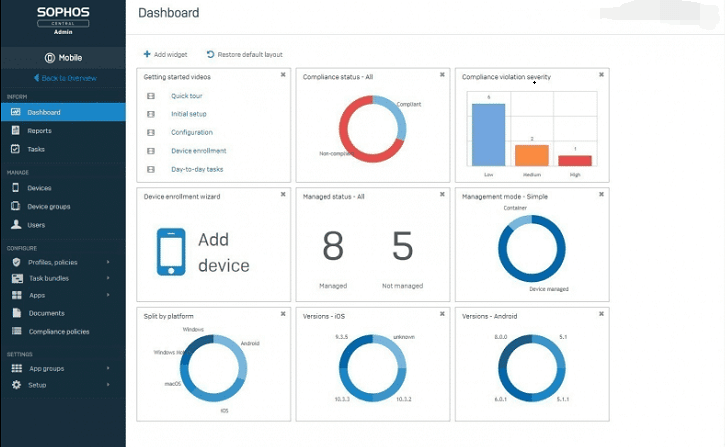
파트 1. Mac에서 Sophos를 어떻게 완전히 제거합니까?
Mac에서 Sophos를 제거하려면 자동으로 쉽게 이동할 수 있습니다. 이 방법에는 Mac에서 Sophos를 완전히 제거하는 데 사용할 수 있는 제거 프로그램이 포함됩니다.
우리는 당신이가는 것이 좋습니다 iMyMac PowerMyMac 모듈 이름은 다음과 같습니다. 앱 제거 프로그램 에 Mac에서 원치 않는 앱 삭제.
PowerMyMac은 많은 모듈이 포함된 훌륭한 도구입니다. 예를 들어, "Large & Old File"이라는 모듈이 있어 시스템 내에서 불필요한 크고 오래된 데이터를 찾아 삭제하여 더 많은 공간을 확보할 수 있습니다.
또 다른 모듈은 Duplicates Finder라고 하며 삭제할 원본 파일의 불필요한 복제본을 찾을 수 있습니다. Mac 컴퓨터에서 불필요한 파일을 찾는 데 필요한 모든 단계를 수행한 다음 해당 파일을 제거하는 데 도움을 줍니다.
PowerMyMac을 사용하여 Mac에서 Sophos를 제거하는 방법은 다음과 같습니다.
- 공식 웹 사이트에서 PowerMyMac을 다운로드하십시오. 먼저 무료 평가판을 사용할 수 있습니다. 설치하고 엽니다.
- App Uninstaller 모듈을 선택하고 "Scan" 버튼을 클릭하여 Mac에서 제거할 수 있는 모든 응용 프로그램을 찾습니다.
- 스캔 후 정리할 앱과 관련 파일(이 경우 Sophos)을 선택한 다음 "Clean" 버튼을 클릭하여 프로세스를 시작할 수 있습니다.
- 프로세스가 완료될 때까지 기다리면 PowerMyMac에서 정리가 완료되었다는 확인 메시지를 표시합니다.

PowerMyMac과 App Uninstaller Module은 시스템에서 전체 앱을 제거하는 데 도움이 됩니다. 관련된 모든 파일이 삭제되기 때문에 남은 것은 보관되지 않습니다. 물론 컴퓨터가 최상의 상태로 계속 작동할 수 있도록 중요한 시스템 파일이 유지됩니다.
부품 2. Mac에서 Sophos를 제거하는 수동 방법
이제 Mac 시스템에서 Sophos를 제거하려는 경우 수동으로 제거할 수 있습니다. 이렇게 하면 시간이 더 오래 걸립니다. 그리고 나쁜 점은 남은 관련 파일이 유지된다는 것입니다. 시스템 작동에 필요한 중요한 파일을 실수로 삭제할 수 있으므로 이러한 관련 파일을 수동 방식으로 삭제하지 않는 것이 좋습니다.
다음은 Sophos Mac을 수동으로 제거하기 위해 따라야 할 사항입니다.
- 다음에서 Remove Sophos Home 제거 도구를 다운로드해야 합니다. 소포스 공식 홈페이지.
- 그런 다음 CMD와 SPACE 키를 함께 눌러 Mac에서 Spotlight를 실행해야 합니다. 표시되는 검색 표시줄에 "Sophos Home 제거"를 입력합니다.
- Remove Sophos Home을 연 다음 "계속" 버튼을 클릭하여 설치를 진행합니다.
- 화면의 지시에 따라 각 단계를 진행하십시오.
- 그런 다음 Mac 컴퓨터의 암호를 입력해야 합니다. 그런 다음 "도우미 설치"라는 버튼을 클릭합니다.
- 마지막으로 제거 프로세스가 완료될 때까지 기다리십시오. 이 작업이 완료되면 Sophos Endpoint 제거 대화 상자에 "제거에 성공했습니다"라는 메시지가 표시됩니다.
- 또한 Sophos 관련 파일을 하나씩 찾아서 삭제해야 합니다. Finder를 시작하고 Command+Shift+G를 누른 다음 다음 경로를 입력합니다.
~/라이브러리/응용 프로그램 스크립트
~ / 라이브러리 / 캐시
~/라이브러리/쿠키
~ / 라이브러리 / 로그
~/라이브러리/컨테이너
~ / 라이브러리 / 환경 설정
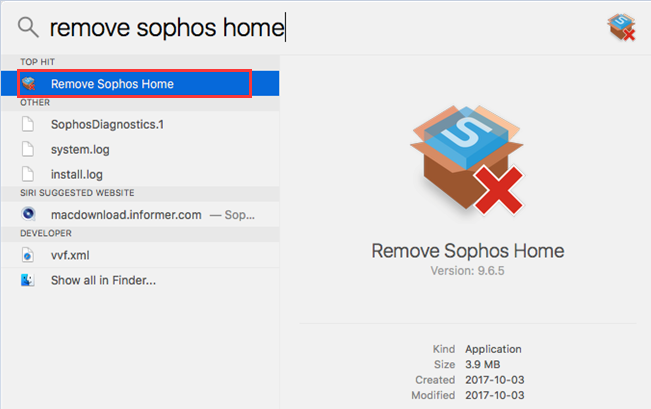
그러나 Sophos 대시보드에서 단순히 장치를 제거하려는 경우에는 어떻게 해야 합니까? 방법은 다음과 같습니다.
- Sophos 홈 대시보드에 로그인합니다.
- 삭제하려는 특정 장치를 클릭합니다. 이 경우 Sophos에서 Mac 컴퓨터를 제거합니다.
- 선택한 장치의 페이지에 있는 "제거" 버튼을 누릅니다.
- 장치 제거 대화 상자 내에서 확인을 클릭하여 장치가 보호하는 Sophos 장치 목록에서 장치를 실제로 제거합니다.
따라서 이러한 수동 방법은 실제로 컴퓨터에 남은 부분을 남깁니다. 유지되는 이러한 관련 파일은 특히 많은 앱을 제거한 경우 시스템 내에서 많은 공간을 차지할 것입니다. 그렇기 때문에 시스템에서 불필요한 앱과 파일을 제거하는 대신 PowerMyMac을 Sophos 제거 도구로 사용하는 것이 좋습니다.
Mac에서 Sophos를 성공적으로 제거하십시오!
이 기사는 먼저 쉬운 방법을 통해 Mac 컴퓨터에서 Sophos를 제거하는 방법에 중점을 두었습니다. 여기에는 PowerMyMac 사용이 포함되며 매우 빠른 속도로 앱을 매우 빠르게 제거합니다.
그 후 가정용 컴퓨터에서 Sophos Anti-Virus For Mac을 수동으로 제거하는 방법을 보여 드렸습니다.
수동 방법은 여전히 많은 관련 파일을 남기기 때문에 대신 PowerMyMac을 사용하는 것이 좋습니다. 이 도구는 Mac을 정리하여 최적화되도록 합니다. 또한 앱을 제거할 때 앱이 파일을 남기지 않도록 합니다. 지금 PowerMyMac 소프트웨어를 받으십시오!



